苹果macbook air怎么装win10系统 苹果macbook air安装win10系统教程
2017-05-19 15:38 标签: win10系统 苹果macbook air
苹果macbook air在安装win10系统时,有几点安装步骤不同于以往win10的安装方法,那么,苹果macbook air怎么装win10系统?下面采用的是自制u盘安装。往下跟随小编来看看苹果macbook air安装win10系统教程。

一、苹果macbook air安装win10系统前准备:
1、u盘一个,最好使用8G以上。用于制作大番薯u盘启动盘。
2、win10系统,一般为iso并且为压缩文件,不需要将其解压出来。
二、苹果macbook air安装win10系统步骤:
1、完成上述的准备工作后,我们重启苹果macbook air,开机时按optin键,进入开机启动选项界面,选择u盘启动,如图所示:
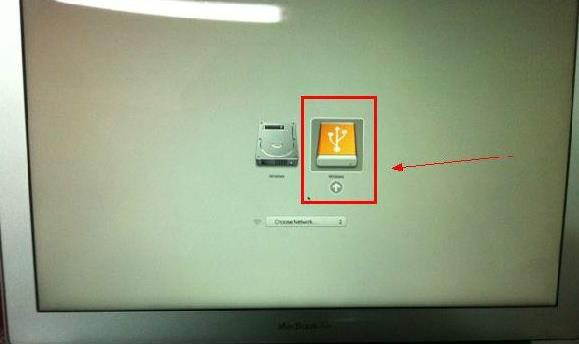
2、此时,开机启动u盘进入大番薯pe,如图所示:
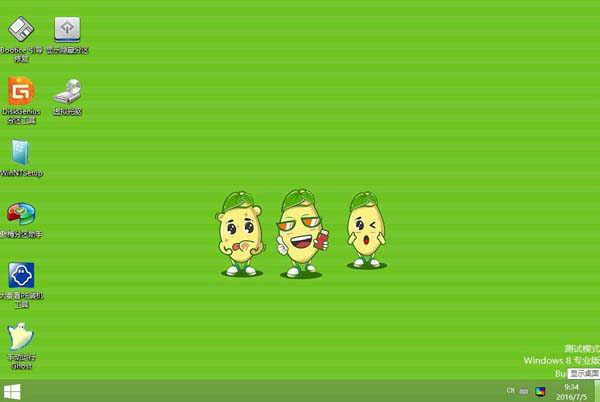
3、随后在大番薯pe中,双击打开diskgenius分区工具,将磁盘全部删除,新建分区,分区格式改为gpt(guid),删除分区会直接格式化磁盘,若有重要文件得预先拷贝。如图所示:

4、接下来就进行安装系统的步骤了,在桌面中双击打开大番薯pe装机工具,浏览选择win10镜像安装包,选中一个磁盘作为系统盘,开始重装系统,如图所示:
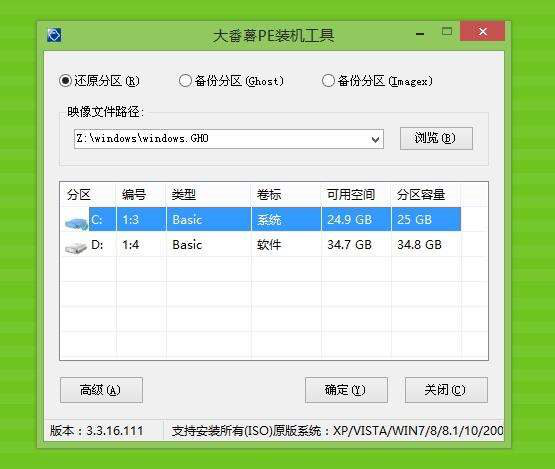
5、最后等待重装完毕即可,如图所示:

以上便是苹果macbook air安装win10系统教程,希望对你有所帮助。
原文链接:https://www.dafanshu.com/fszn/3847.html
拼音加加输入法是一款拼音类的中文输入法,与整句输入风格的智能狂拼不同的是对词语的处理特性较好,对于初期学电脑打字的人而言是一款不错的中文输入法。

 u盘杀毒专家winpe免费绿色安装版
u盘杀毒专家winpe免费绿色安装版 7-Zip解压工具绿色专业免费版
7-Zip解压工具绿色专业免费版 三星3500EM-X01如何进入bios设置U盘为第一启动项
三星3500EM-X01如何进入bios设置U盘为第一启动项 微星p75笔记本怎么通过bios设置u盘启动
微星p75笔记本怎么通过bios设置u盘启动 联想拯救者 R9000X 2021笔记本怎么使用大番薯u盘启动盘安装win8系统
联想拯救者 R9000X 2021笔记本怎么使用大番薯u盘启动盘安装win8系统 惠普Probook 635 Aero G8笔记本一键u盘装系统教程
惠普Probook 635 Aero G8笔记本一键u盘装系统教程 Win11提示无法安全下载软件怎么办
Win11提示无法安全下载软件怎么办 Win7如何刷新DNS缓存
Win7如何刷新DNS缓存




 开机卡住显示press f1 to run setup怎么办
开机卡住显示press f1 to run setup怎么办
 bios和uefi有什么区别
bios和uefi有什么区别
 怎么设置硬盘ahci模式
怎么设置硬盘ahci模式
 联想bios超级管理员密码设置技巧
联想bios超级管理员密码设置技巧
 联想笔记本快速启动u盘技巧
联想笔记本快速启动u盘技巧
 巧设bios关闭开机声音
巧设bios关闭开机声音
 如何让鼠标的灯光随关机后熄灭
如何让鼠标的灯光随关机后熄灭